手机上面的圆点怎么关闭 华为手机屏幕上小圆点怎么去掉
日期: 来源:冰糖安卓网
近年来随着智能手机的普及和功能的不断更新,手机屏幕上出现了越来越多的小圆点,这些小圆点不仅占据了屏幕空间,还会影响用户的使用体验,尤其是在华为手机上,一些用户可能会困惑于如何关闭这些小圆点。在本文中我们将介绍如何在华为手机上关闭屏幕上的小圆点,让您的手机界面更加整洁和简洁。
华为手机屏幕上小圆点怎么去掉
步骤如下:
1.如下图所示,在华为手机上有一个可以拖动的小圆点。

2.这个小圆点是可以取消关闭的,点击设置。
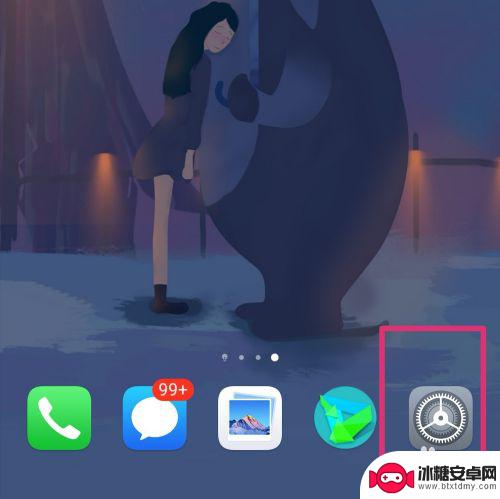
3.进入设置,点击系统。
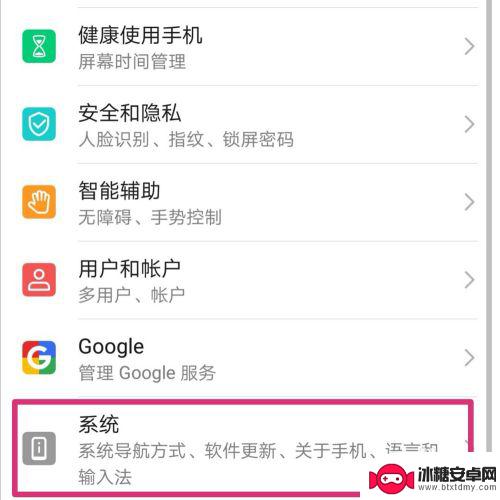
4.进入系统,点击系统导航方式。
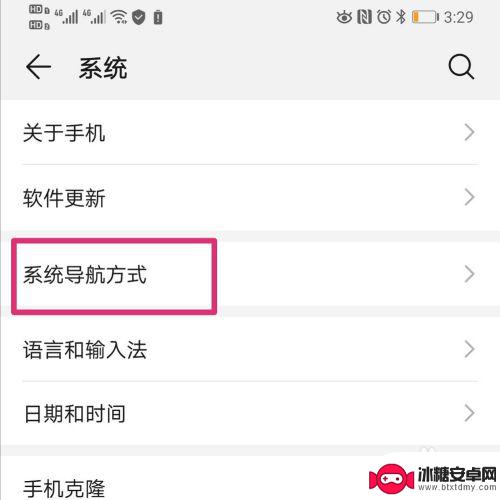
5.页面下拉,点击最后一个悬浮导航。
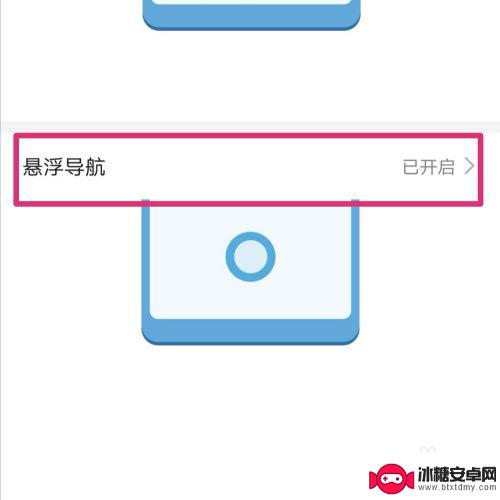
6.页面跳转,把悬浮导航后面的按钮关闭。
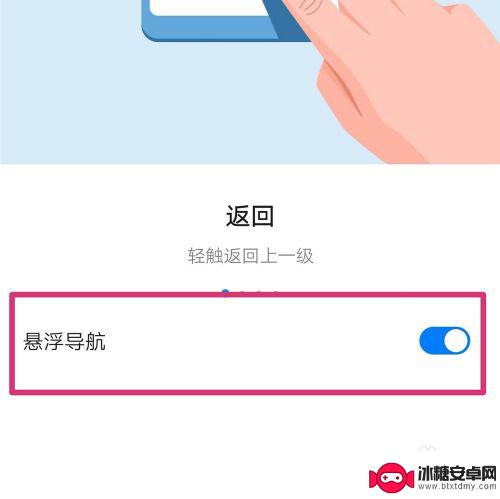
7.悬浮导航的按钮关闭之后,手机桌面就不会显示小圆点了。
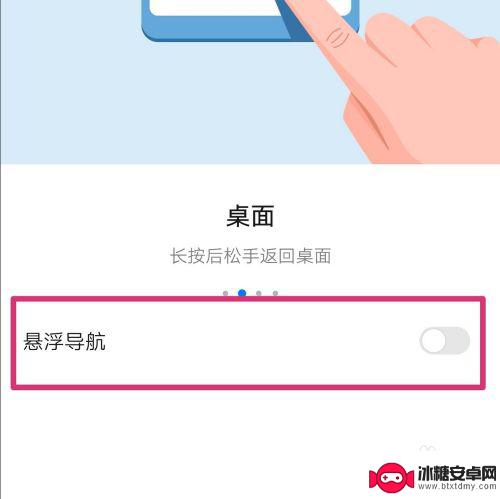
以上就是手机上的圆点关闭方法的全部内容,如果需要的用户可以按照以上步骤进行操作,希望对大家有所帮助。












